适用于: Configuration Manager(current branch)
Configuration Manager发现方法可查找网络上的不同设备、来自 Active Directory 的设备和用户,或来自Microsoft Entra ID的用户。 若要有效地使用发现方法,应了解其可用配置和限制。
Active Directory 林发现
配置: 是的
默认启用: 不
可用于运行此方法的帐户:
Active Directory 林帐户 (用户定义的)
站点服务器的计算机帐户
与其他 Active Directory 发现方法不同,Active Directory 林发现不会发现你可以管理的资源。 相反,此方法会发现 Active Directory 中配置的网络位置。 它可以将这些位置转换为边界,以便在整个层次结构中使用。
当此方法运行时,它会搜索本地 Active Directory 林、每个受信任的林,以及你在 Configuration Manager 控制台的 Active Directory 林节点中配置的其他林。
使用 Active Directory 林发现可以:
发现 Active Directory 站点和子网,然后基于这些网络位置创建Configuration Manager边界。
标识分配给 Active Directory 站点的超级网络。 将每个超级网转换为 IP 地址范围边界。
在启用发布到该林时,发布到林中的Active Directory 域服务 (AD DS) 。 指定的 Active Directory 林帐户必须对该林具有权限。
可以在 Configuration Manager 控制台中管理 Active Directory 林发现。 转到 “管理 ”工作区,展开 “层次结构配置”。
发现方法:使 Active Directory 林发现能够在层次结构的顶级站点上运行。 还可以指定计划来运行发现。 将其配置为从它发现的 IP 子网和 Active Directory 站点自动创建边界。 Active Directory 林发现无法在子主站点或辅助站点上运行。
Active Directory 林:配置要发现的其他林,指定每个 Active Directory 林帐户,并配置发布到每个林。 监视发现过程。 将 IP 子网和 Active Directory 站点添加为Configuration Manager边界和边界组的成员。
若要为层次结构中的每个站点配置 Active Directory 林的发布,请将 Configuration Manager 控制台连接到层次结构的顶级站点。 Active Directory 网站的“属性”对话框中的“发布”选项卡只能显示当前站点及其子网站。 如果为林启用了发布,并且该林的架构已扩展为Configuration Manager,则会针对启用发布到该 Active Directory 林的每个站点发布以下信息:
SMS-Site-<site code>SMS-MP-<site code>-<site system server name>SMS-SLP-<site code>-<site system server name>SMS-<site code>-<Active Directory site name or subnet>
注意
辅助站点始终使用辅助站点服务器计算机帐户发布到 Active Directory。 如果希望辅助站点发布到 Active Directory,请确保辅助站点服务器计算机帐户有权发布到 Active Directory。 辅助站点无法将数据发布到不受信任的林。
警告
取消选中将站点发布到 Active Directory 林的选项时,将从 Active Directory 中删除该站点之前发布的所有信息,包括可用的站点系统角色。
Active Directory 林发现的作记录在以下日志中:
除与发布相关的作之外,所有作都记录在站点服务器上的 InstallationPath>\Logs 文件夹中的 ADForestDisc.Log 文件中<。
Active Directory 林发现发布作记录在hman.log中,sitecomp.log<站点服务器上的 InstallationPath>\Logs 文件夹中。
有关如何配置此发现方法的详细信息,请参阅 配置发现方法。
Active Directory 组发现
配置: 是的
默认启用: 不
可用于运行此方法的帐户:
Active Directory 组发现帐户 (用户定义的)
站点服务器的计算机帐户
提示
除了本部分中的信息,请参阅 Active Directory 组、系统和用户发现的常见功能。
使用此方法搜索Active Directory 域服务以识别:
本地、全局和通用安全组。
组的成员身份。
有关组成员计算机和用户的信息有限,即使其他发现方法以前未发现这些计算机和用户也是如此。
此发现方法用于标识组和组成员的组关系。 默认情况下,仅发现安全组。 如果还要查找通讯组的成员身份,则必须检查“Active Directory 组发现属性”对话框中“选项”选项卡上选项“发现通讯组成员身份”框。
Active Directory 组发现不支持可以使用 Active Directory 系统发现或 Active Directory 用户发现标识的扩展 Active Directory 属性。 由于此发现方法未优化为发现计算机和用户资源,因此请考虑在运行 Active Directory 系统发现和 Active Directory 用户发现后运行此发现方法。 之所以建议是因为此方法为组创建完整的发现数据记录 (DDR) ,但仅针对属于组成员的计算机和用户创建有限的 DDR。
可以配置以下发现范围,以控制此方法搜索信息的方式:
位置:如果要搜索一个或多个 Active Directory 容器,请使用位置。 此作用域选项支持对指定的 Active Directory 容器进行递归搜索。 此过程在指定的容器下搜索每个子容器。 它一直持续到找不到更多子容器。
组:如果要搜索一个或多个特定的 Active Directory 组,请使用组。 可以将Active Directory 域配置为使用默认域和林,或将搜索限制为单个域控制器。 此外,可以指定要搜索的一个或多个组。 如果未指定至少一个组,则会搜索指定Active Directory 域位置中找到的所有组。
警告
配置发现范围时,请仅选择必须发现的组。 此建议是因为 Active Directory 组发现尝试发现发现范围中每个组的每个成员。 发现大型组可能需要广泛使用带宽和 Active Directory 资源。
注意
在创建基于扩展 Active Directory 属性的集合并确保计算机和用户的准确发现结果之前,请根据要发现的内容运行 Active Directory 系统发现或 Active Directory 用户发现。
Active Directory 组发现的作记录在文件adsgdis.log<InstallationPath>\LOGS站点服务器上的 文件夹中。
有关如何配置此发现方法的详细信息,请参阅 配置发现方法。
Active Directory 系统发现
配置: 是的
默认启用: 不
可用于运行此方法的帐户:
Active Directory 系统发现帐户 (用户定义的)
站点服务器的计算机帐户
提示
除了本部分中的信息,请参阅 Active Directory 组、系统和用户发现的常见功能。
使用此发现方法可在指定的Active Directory 域服务位置搜索可用于创建集合和查询的计算机资源。 还可以使用客户端请求安装在发现的设备上安装 Configuration Manager 客户端。
默认情况下,此方法可发现有关计算机的基本信息,包括以下属性:
计算机名称
OS 和版本
Active Directory 容器名称
IP 地址
Active Directory 站点
上次登录的时间戳
若要成功为计算机创建 DDR,Active Directory 系统发现必须能够识别计算机帐户,然后成功将计算机名称解析为 IP 地址。
在 “Active Directory 系统发现属性 ”对话框中的“ Active Directory 属性 ”选项卡上,可以查看它发现的默认对象属性的完整列表。 还可以配置 方法以发现扩展属性。
Active Directory 系统发现的作记录在文件adsysdis.log<InstallationPath>\LOGS站点服务器上的 文件夹中。
有关如何配置此发现方法的详细信息,请参阅 配置发现方法。
Active Directory 用户发现
配置: 是的
默认启用: 不
可用于运行此方法的帐户:
Active Directory 用户发现帐户 (用户定义的)
站点服务器的计算机帐户
提示
除了本部分中的信息,请参阅 Active Directory 组、系统和用户发现的常见功能。
使用此发现方法搜索Active Directory 域服务以标识用户帐户和关联的属性。 默认情况下,此方法可发现有关用户帐户的基本信息,包括以下属性:
用户名
唯一用户名,包括域名
Domain
Active Directory 容器名称
在 “Active Directory 用户发现属性 ”对话框中的“ Active Directory 属性 ”选项卡上,可以查看它发现的对象属性的完整默认列表。 还可以配置 方法以发现扩展属性。
Active Directory 用户发现的作记录在文件adusrdis.log<InstallationPath>\LOGS站点服务器上的 文件夹中。
有关如何配置此发现方法的详细信息,请参阅 配置发现方法。
Microsoft Entra用户发现
使用Microsoft Entra用户发现功能在Microsoft Entra订阅中搜索具有新式云标识的用户。 Microsoft Entra用户发现可以找到以下属性:
objectIddisplayNamemailmailNicknameonPremisesSecurityIdentifieruserPrincipalNametenantIDonPremisesDomainNameonPremisesSamAccountNameonPremisesDistinguishedName
此方法支持Microsoft Entra ID用户属性的完全同步和增量同步。 然后,可以将此信息用于从其他发现方法收集的侧边发现数据。
Microsoft Entra用户发现的作记录在层次结构顶层站点服务器上的 SMS_AZUREAD_DISCOVERY_AGENT.log 文件中。
若要配置Microsoft Entra用户发现,请参阅配置 Azure Services for Cloud Management。 有关如何配置此发现方法的信息,请参阅配置Microsoft Entra用户发现。
Microsoft Entra用户组发现
可以从Microsoft Entra ID发现用户组和这些组的成员。 Microsoft Entra用户组发现可以找到以下属性:
objectIddisplayNamemailNicknameonPremisesSecurityIdentifiertenantID
Microsoft Entra用户组发现的作记录在层次结构顶层站点服务器上的 SMS_AZUREAD_DISCOVERY_AGENT.log 文件中。 有关如何配置此发现方法的信息,请参阅配置Microsoft Entra用户组发现。
检测信号发现
配置: 是的
默认启用: 是的
可用于运行此方法的帐户:
- 站点服务器的计算机帐户
检测信号发现与其他Configuration Manager发现方法不同。 默认情况下,它将启用,并在每个计算机客户端而不是站点服务器上运行以创建 DDR。 为了帮助维护Configuration Manager客户端的数据库记录,请勿禁用检测信号发现。 除了维护数据库记录外,此方法还可以强制将计算机发现为新的资源记录。 它还可以重新填充从数据库中删除的计算机的数据库记录。
检测信号发现按为层次结构中的所有客户端配置的计划运行。 检测信号发现的默认计划设置为每七天一次。 如果更改检测信号发现间隔,请确保它比站点维护任务 “删除过期的发现数据”更频繁地运行。 此任务从站点数据库中删除非活动客户端记录。 只能为主站点配置 “删除过期的发现数据 ”任务。
还可以在特定客户端上手动运行检测信号发现。 在客户端Configuration Manager控制面板的“作”选项卡上运行“发现数据收集周期”。
运行检测信号发现时,它会创建包含客户端当前信息的 DDR。 然后,客户端将此小文件复制到管理点,以便主站点可以处理它。 该文件的大小约为 1 KB,包含以下信息:
网络位置
NetBIOS 名称
客户端代理的版本
作状态详细信息
检测信号发现是唯一提供有关客户端安装状态的详细信息的发现方法。 它通过更新系统资源客户端属性来设置等于 “是”的值来执行此作。
检测信号发现的作记录在 InventoryAgent.log 文件夹中%Windir%\CCM\Logs的客户端上。
有关如何配置此发现方法的详细信息,请参阅 配置发现方法。
网络发现
配置: 是的
默认启用: 不
可用于运行此方法的帐户:
- 站点服务器的计算机帐户
使用此方法可发现网络的拓扑,并发现网络上具有 IP 地址的设备。 网络发现通过查询以下源,在网络中搜索启用了 IP 的资源:
- 运行 DHCP 的Microsoft实现的服务器
- 网络路由器中 (ARP) 缓存的地址解析协议
- 已启用 SNMP 的设备
- Active Directory 域
在使用网络发现之前,必须指定要运行的发现 级别 。 还可以配置一个或多个发现机制,使网络发现能够查询网络段或设备。 还可以配置帮助控制网络上的发现作的设置。 最后,定义网络发现运行时间的一个或多个计划。
若要使此方法成功发现资源,网络发现必须标识资源的 IP 地址和子网掩码。 以下方法用于标识对象的子网掩码:
路由器 ARP 缓存: 网络发现查询路由器的 ARP 缓存以查找子网信息。 通常,路由器 ARP 缓存中的数据生存时间较短。 因此,当网络发现查询 ARP 缓存时,ARP 缓存可能不再包含有关所请求对象的信息。
DHCP: 网络发现查询指定的每个 DHCP 服务器,以发现 DHCP 服务器为其提供了租约的设备。 网络发现仅支持运行 DHCP Microsoft实现的 DHCP 服务器。
SNMP 设备: 网络发现可以直接查询 SNMP 设备。 要使网络发现查询设备,设备必须安装本地 SNMP 代理。 此外,将网络发现配置为使用 SNMP 代理正在使用的社区名称。
当发现标识可 IP 寻址对象并可以确定该对象的子网掩码时,它将为该对象创建 DDR。 由于不同类型的设备连接到网络,因此网络发现会发现不支持 Configuration Manager 客户端的资源。 例如,可以发现但无法管理的设备包括打印机和路由器。
网络发现可以返回多个属性,作为它创建的发现记录的一部分。 这些属性包括:
NetBIOS 名称
IP 地址
资源域
系统角色
SNMP 社区名称
MAC 地址
网络发现活动记录在运行发现的站点服务器上的 Netdisc.log 文件中 InstallationPath>\Logs 。
有关如何配置此发现方法的详细信息,请参阅 配置发现方法。
注意
复杂的网络和低带宽连接可能会导致网络发现运行缓慢,并产生大量网络流量。 仅当其他发现方法找不到必须发现的资源时,才运行网络发现。 例如,使用网络发现来发现工作组计算机。 其他发现方法不会发现工作组计算机。
网络发现级别
配置网络发现时,可以指定以下三个发现级别之一:
| 发现级别 | 详细信息 |
|---|---|
| 拓扑 | 此级别可发现路由器和子网,但不标识对象的子网掩码。 |
| 拓扑和客户端 | 除了拓扑,此级别还发现潜在的客户端(如计算机)以及打印机和路由器等资源。 此级别的发现尝试标识它找到的对象子网掩码。 |
| 拓扑、客户端和客户端作系统 | 除了拓扑和潜在客户端,此级别还会尝试发现计算机作系统名称和版本。 此级别使用 Windows 浏览器和 Windows 网络调用。 |
对于每个增量级别,网络发现都会增加其活动和网络带宽使用量。 请考虑在启用网络发现的所有方面之前可以生成的网络流量。
例如,首次使用网络发现时,可能仅从拓扑级别开始标识网络基础结构。 然后,重新配置网络发现以发现对象及其设备作系统。 还可以配置将网络发现限制为特定网络段范围的设置。 这样,就可以在所需的网络位置中发现对象,并避免不必要的网络流量。 此过程还允许你从边缘路由器或网络外部发现对象。
网络发现选项
若要启用网络发现以搜索可 IP 寻址的设备,请配置其中一个或多个选项。
注意
网络发现在运行发现的站点服务器的计算机帐户的上下文中运行。 如果计算机帐户没有对不受信任的域的权限,则域和 DHCP 服务器配置可能无法发现资源。
DHCP
指定希望网络发现查询的每个 DHCP 服务器。 网络发现仅支持运行 DHCP Microsoft实现的 DHCP 服务器。
网络发现通过使用对 DHCP 服务器上的数据库的远程过程调用来检索信息。
网络发现可以查询 32 位和 64 位 DHCP 服务器,以获取注册到每个服务器的设备列表。
若要使网络发现成功查询 DHCP 服务器,运行发现的服务器的计算机帐户必须是 DHCP 服务器上的 DHCP 用户组的成员。 例如,如果以下语句之一为 true,则存在此访问级别
指定的 DHCP 服务器是运行发现的服务器的 DHCP 服务器。
运行发现和 DHCP 服务器的计算机位于同一域中。
运行发现的计算机与 DHCP 服务器之间存在双向信任。
站点服务器是 DHCP 用户组的成员。
当网络发现枚举 DHCP 服务器时,它并不总是发现静态 IP 地址。 网络发现找不到属于 DHCP 服务器上已排除的 IP 地址范围的 IP 地址。 它也不会发现为手动分配保留的 IP 地址。
域
指定希望网络发现查询的每个域。
运行发现的站点服务器的计算机帐户必须有权读取每个指定域中的域控制器。
若要从本地域发现计算机,必须在至少一台计算机上启用计算机浏览器服务。 此计算机必须与运行网络发现的站点服务器位于同一子网中。
网络发现可以在浏览网络时发现可从站点服务器查看的任何计算机。
网络发现检索 IP 地址。 然后,它使用 Internet 控制消息协议 (ICMP) 回显请求对找到的每个设备执行 ping作。 ping 命令有助于确定哪些计算机当前处于活动状态。
SNMP 设备
指定希望网络发现查询的每个 SNMP 设备。
网络发现从响应查询的任何 SNMP 设备获取
ipNetToMediaTable值。 此值返回 IP 地址数组,这些地址是客户端计算机或其他资源(如打印机、路由器或其他可 IP 寻址的设备)。若要查询设备,必须指定设备的 IP 地址或 NetBIOS 名称。
将网络发现配置为使用设备的社区名称,否则设备拒绝基于 SNMP 的查询。
限制网络发现
当网络发现查询网络边缘上的 SNMP 设备时,它可以识别有关直接网络外部的子网和 SNMP 设备的信息。 使用以下信息通过配置发现可以与之通信的 SNMP 设备以及指定要查询的网络段来限制网络发现。
子网
配置网络发现使用 SNMP 和 DHCP 选项时查询的子网。 这两个选项仅搜索已启用的子网。
例如,DHCP 请求可以从整个网络的位置返回设备。 如果只想发现特定子网上的设备,请在“网络发现属性”对话框中的“子网”选项卡上指定并启用该特定子网。 指定和启用子网时,可将将来的 DHCP 和 SNMP 发现任务限制为这些子网。
注意
子网配置不会限制 “域 发现”选项发现的对象。
SNMP 社区名称
若要启用网络发现以成功查询 SNMP 设备,请使用设备的社区名称配置网络发现。 如果未使用 SNMP 设备的社区名称配置网络发现,则设备会拒绝查询。
最大跃点数
配置最大路由器跃点数时,可以限制网络发现可以使用 SNMP 查询的网络段和路由器的数量。
配置的跃点数限制网络发现可以查询的设备数和网段数。
例如, 0 (零) 路由器跃点的仅拓扑发现会发现原始服务器所在的子网。 它包括该子网上的任何路由器。
下图显示了仅拓扑网络发现查询在指定了 0 个路由器跃点的服务器 1 上运行时会发现的内容:子网 D 和路由器 1。
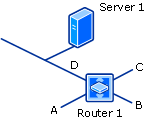
下图显示了拓扑和客户端网络发现查询在指定了 0 个路由器跃点的服务器 1 上运行时会发现的内容:子网 D 和路由器 1,以及子网 D 上的所有潜在客户端。
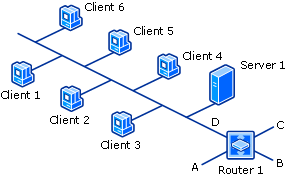
若要更好地了解更多的路由器跃点如何增加发现的网络资源量,请考虑以下网络:
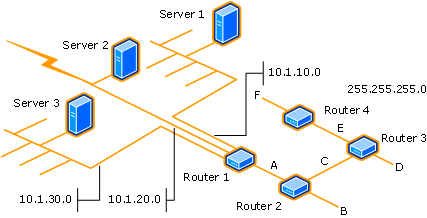
使用一个路由器跃点从服务器 1 运行仅拓扑网络发现可发现以下实体:
路由器 1 和子网 10.1.10.0 (找到零跃点)
子网 10.1.20.0 和 10.1.30.0、子网 A 和路由器 2 (位于第一跃点)
警告
每次增加路由器跃点数都会显著增加可发现资源的数量,并增加网络发现使用的网络带宽。
服务器发现
配置: 不
除了用户可配置的发现方法外,Configuration Manager还使用名为 Server Discovery (SMS_WINNT_SERVER_DISCOVERY_AGENT) 的进程。 此发现方法为站点系统的计算机(例如配置为管理点的计算机)创建资源记录。
Active Directory 组发现、系统发现和用户发现的常见功能
本部分提供有关以下发现方法所共有的功能的信息:
Active Directory 组发现
Active Directory 系统发现
Active Directory 用户发现
注意
本部分中的信息不适用于 Active Directory 林发现。
这三种发现方法在配置和作上相似。 他们可以发现计算机、用户以及有关存储在 Active Directory 域服务 中的资源的组成员身份的信息。 发现过程由发现代理管理。 代理在将发现配置为运行的每个站点的站点服务器上运行。 可以将其中每一种发现方法配置为在本地林或远程林中搜索一个或多个 Active Directory 位置作为位置实例。
当发现在不受信任的林中搜索资源时,发现代理必须能够解析以下内容才能成功:
若要使用 Active Directory 系统发现来发现计算机资源,发现代理必须能够解析资源的 FQDN。 如果无法解析 FQDN,则尝试按其 NetBIOS 名称解析资源。
若要使用 Active Directory 用户发现或 Active Directory 组发现来发现用户或组资源,发现代理必须能够解析为 Active Directory 位置指定的域控制器名称的 FQDN。
对于指定的每个位置,可以配置单个搜索选项,例如启用位置 Active Directory 子容器的递归搜索。 还可以配置唯一帐户,使其在搜索该位置时使用。 此帐户提供了在一个站点上配置发现方法的灵活性,以便跨多个林搜索多个 Active Directory 位置。 无需配置有权访问所有位置的单个帐户。
当这三种发现方法中的每一个在特定站点上运行时,该站点上的Configuration Manager站点服务器会联系指定 Active Directory 林中最近的域控制器来查找 Active Directory 资源。 域和林可以处于任何受支持的 Active Directory 模式。 分配给每个位置实例的帐户必须对指定的 Active Directory 位置具有 读取 访问权限。
发现搜索对象的指定位置,然后尝试收集有关这些对象的信息。 当可以识别有关资源的足够信息时,将创建 DDR。 所需信息因所使用的发现方法而异。
如果将同一发现方法配置为在不同的Configuration Manager站点上运行以利用查询本地 Active Directory 服务器,则可以使用一组唯一的发现选项配置每个站点。 由于发现数据与层次结构中的每个站点共享,因此请避免这些配置之间的重叠,以便一次性高效地发现每个资源。
对于较小的环境,请考虑仅在层次结构中的一个站点上运行每个发现方法。 此配置可减少管理开销,并可能执行多个发现作来重新发现相同的资源。 最大程度地减少运行发现的站点数时,可以减少发现使用的总体网络带宽。 还可以减少已创建且必须由站点服务器处理的 DDR 的总数。
许多发现方法配置都是一目了然的。 有关在配置发现选项之前可能需要其他信息的详细信息,请使用以下部分。
以下选项可用于多个 Active Directory 发现方法:
增量发现
适用于:
Active Directory 组发现
Active Directory 系统发现
Active Directory 用户发现
增量发现不是独立的发现方法,而是可用于适用发现方法的选项。 增量发现在特定的 Active Directory 属性中搜索自适用发现方法的上一个完整发现周期以来所做的更改。 属性更改将提交到 Configuration Manager 数据库,以更新资源的发现记录。
默认情况下,增量发现以 5 分钟的周期运行。 此计划比完整发现周期的典型计划更频繁。 这种频繁的周期是可能的,因为增量发现使用的站点服务器和网络资源比完整发现周期少。 使用增量发现时,可以降低该发现方法的完整发现周期的频率。
以下是增量发现检测到的最常见更改:
添加到 Active Directory 的新计算机或用户
对基本计算机和用户信息的更改
添加到组的新计算机或用户
从组中删除的计算机或用户
对系统组对象的更改
尽管增量发现可以检测新资源和对组成员身份的更改,但无法检测到何时从 Active Directory 中删除资源。 增量发现创建的 DDR 的处理方式与完整发现周期创建的 DDR 类似。
可以在每个发现方法的属性中的“ 轮询计划 ”选项卡上配置增量发现。
按域登录筛选过时的计算机记录
适用于:
Active Directory 组发现
Active Directory 系统发现
可以将发现配置为排除具有过时计算机记录的计算机。 此排除项基于计算机的上次域登录。 启用此选项后,Active Directory 系统发现将评估它标识的每台计算机。 Active Directory 组发现评估属于已发现组成员的每台计算机。
若要使用此选项,请执行以下作:
必须将计算机配置为更新
lastLogonTimeStampActive Directory 域服务 中的 属性。Active Directory 域功能级别必须设置为 Windows Server 2003 或更高版本。
在配置要用于此设置的最后一次登录之后的时间时,请考虑域控制器之间的复制间隔。
在“Active Directory 系统发现属性”和“Active Directory 组发现属性”对话框中的“选项”选项卡上配置筛选。 选择 “仅发现在给定时间段内登录到域的计算机”。
警告
配置此筛选器和 按计算机密码筛选过时记录时,发现将排除满足任一筛选器条件的计算机。
按计算机密码筛选过时记录
适用于:
Active Directory 组发现
Active Directory 系统发现
可以将发现配置为排除具有过时计算机记录的计算机。 此排除基于计算机上次更新的计算机帐户密码。 启用此选项后,Active Directory 系统发现将评估它标识的每台计算机。 Active Directory 组发现评估作为所发现组成员的每台计算机。
若要使用此选项,请执行以下作:
- 必须将计算机配置为更新
pwdLastSetActive Directory 域服务 中的 属性。
配置此选项时,请考虑更新此属性的间隔。 还要考虑域控制器之间的复制间隔。
在“Active Directory 系统发现属性”和“Active Directory 组发现属性”对话框中的“选项”选项卡上配置筛选。 选择 “仅发现在给定时间段内更新了其计算机帐户密码的计算机”。
警告
配置此筛选器和 按域登录筛选过时记录时,发现将排除满足任一筛选器条件的计算机。
搜索自定义的 Active Directory 属性
适用于:
Active Directory 系统发现
Active Directory 用户发现
每个发现方法都支持可发现的唯一 Active Directory 属性列表。
可以在 “Active Directory 系统发现属性”和“Active Directory 用户发现属性”对话框中的“ Active Directory 属性 ”选项卡上查看和配置自定义 属性列表 。